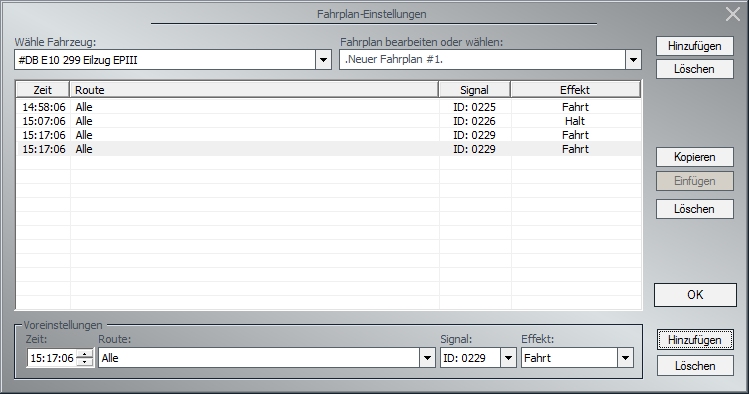Fahrpläne erstellen: Unterschied zwischen den Versionen
K (Schützte „Fahrpläne erstellen“ ([Bearbeiten=Nur Administratoren erlauben] (unbeschränkt) [Verschieben=Nur Administratoren erlauben] (unbeschränkt)) [kaskadierend]) |
|||
| Zeile 1: | Zeile 1: | ||
| + | Wie bereits erwähnt, ist die Einrichtung von Fahrplänen nur notwendig, wenn Sie automatische Abläufe zu einer | ||
| + | festgelegten Zeit starten möchten.<br> | ||
| + | |||
| + | <b>Wichtig:</b> Erst wenn Sie Fahrstrecken (Routen) definiert, Fahrzeuge eingesetzt und diesen Fahrzeugen | ||
| + | auch die jeweilige Route zugewiesen haben, können Sie den Fahrplan festlegen.<br> | ||
| + | |||
| + | So legen Sie den Fahrplan fest: | ||
| + | * Klicken Sie im Menü <b><i>Fahrstrecke</i></b> auf die Option <b><i>Fahrplan.</i></b> | ||
| + | * Wählen Sie im folgenden Dialog das Fahrzeug, für das der Fahrplan erstellt werden soll und klicken Sie auf die Schaltfläche <b><i>Hinzufügen.</i></b> Darauf erscheint ein Eingabefeld mit dem Eintrag <b><i>Neuer Fahrplan #1</i></b> | ||
| + | * Überschreiben Sie diesen Eintrag mit einem identifizierbaren Namen.<br> | ||
| + | |||
| + | Nachdem der Fahrplan angelegt ist, müssen Sie als nächstes die Zeit und Route wählen und schließlich das | ||
| + | Signal und den Effekt bestimmen. Damit wird dem Signal an der gewählten Route und zum festgelegten Zeitpunkt | ||
| + | der beabsichtigte Steuerungseffekt zugewiesen. Konkret verfahren Sie folgendermaßen: | ||
| + | |||
| + | * Bestimmen Sie zunächst das Signal – in unserem Beispiel das Signal mit der Id 0010 – und wählen Sie den Effekt <b><i>Fahrt.</i></b> | ||
| + | * Setzen Sie den Zeitpunkt fest, zu dem das Signal auf <b><i>Fahrt</i></b> gestellt werden soll – hier die EEP-Zeit 08:01:01. | ||
| + | * Wählen und aktivieren Sie die Route. Damit verfügen Sie, dass die auf der Strecke verlegten Kontakte nur auf die Fahrzeuge reagieren, denen die Route auch zugewiesen wurde. | ||
| + | * Klicken Sie abschließend im Dialog unten rechts auf <b><i>Hinzufügen.</i></b> Damit wird der erste Fahrplaneintrag übernommen.<br> | ||
| + | |||
| + | Auf diese Weise können Sie – Eintrag für Eintrag – den kompletten Fahrplan für den automatischen Fahrbetrieb | ||
| + | in Ihrer Anlage zusammenstellen.<br> | ||
| + | |||
| + | Da Fahrpläne üblicherweise aus | ||
| + | wiederkehrenden Aktionen bestehen, die sich meist nur durch den | ||
| + | Zeitpunkt der jeweils auszuführenden Aktion unterscheiden, gibt | ||
| + | es eine Kopierfunktion. Damit lassen sich komplexe Fahrpläne erstellen, ohne dass wiederkehrende | ||
| + | Aktionen immer wieder neu eingetragen werden müssen.<br> | ||
| + | |||
| + | <center>[[Datei:6_3_2_A.jpg]]</center><br> | ||
| + | |||
Version vom 23. Juli 2017, 10:26 Uhr
Wie bereits erwähnt, ist die Einrichtung von Fahrplänen nur notwendig, wenn Sie automatische Abläufe zu einer
festgelegten Zeit starten möchten.
Wichtig: Erst wenn Sie Fahrstrecken (Routen) definiert, Fahrzeuge eingesetzt und diesen Fahrzeugen
auch die jeweilige Route zugewiesen haben, können Sie den Fahrplan festlegen.
So legen Sie den Fahrplan fest:
- Klicken Sie im Menü Fahrstrecke auf die Option Fahrplan.
- Wählen Sie im folgenden Dialog das Fahrzeug, für das der Fahrplan erstellt werden soll und klicken Sie auf die Schaltfläche Hinzufügen. Darauf erscheint ein Eingabefeld mit dem Eintrag Neuer Fahrplan #1
- Überschreiben Sie diesen Eintrag mit einem identifizierbaren Namen.
Nachdem der Fahrplan angelegt ist, müssen Sie als nächstes die Zeit und Route wählen und schließlich das Signal und den Effekt bestimmen. Damit wird dem Signal an der gewählten Route und zum festgelegten Zeitpunkt der beabsichtigte Steuerungseffekt zugewiesen. Konkret verfahren Sie folgendermaßen:
- Bestimmen Sie zunächst das Signal – in unserem Beispiel das Signal mit der Id 0010 – und wählen Sie den Effekt Fahrt.
- Setzen Sie den Zeitpunkt fest, zu dem das Signal auf Fahrt gestellt werden soll – hier die EEP-Zeit 08:01:01.
- Wählen und aktivieren Sie die Route. Damit verfügen Sie, dass die auf der Strecke verlegten Kontakte nur auf die Fahrzeuge reagieren, denen die Route auch zugewiesen wurde.
- Klicken Sie abschließend im Dialog unten rechts auf Hinzufügen. Damit wird der erste Fahrplaneintrag übernommen.
Auf diese Weise können Sie – Eintrag für Eintrag – den kompletten Fahrplan für den automatischen Fahrbetrieb
in Ihrer Anlage zusammenstellen.
Da Fahrpläne üblicherweise aus
wiederkehrenden Aktionen bestehen, die sich meist nur durch den
Zeitpunkt der jeweils auszuführenden Aktion unterscheiden, gibt
es eine Kopierfunktion. Damit lassen sich komplexe Fahrpläne erstellen, ohne dass wiederkehrende
Aktionen immer wieder neu eingetragen werden müssen.